iPhone tidak mengizinkan akses kamera ke aplikasi [diperbaiki]
![iPhone tidak mengizinkan akses kamera ke aplikasi [diperbaiki]](https://ilinuxgeek.com/storage/img/images/iphone-not-allowing-camera-access-to-apps-[fixed].png)
- 3765
- 833
- Dr. Travis Bahringer
Setiap aplikasi yang diinstal pada perangkat apa pun seperti desktop, tablet, atau ponsel, memerlukan izin untuk mengakses fitur tertentu dari perangkat seperti kamera, kontak, dll.
Banyak pengguna iPhone hari ini mengalami masalah yang tidak biasa di mana mereka tidak bisa mendapatkan ini Izinkan akses ke kamera Pengaturan di iPhone mereka yang cukup perlu untuk digunakan oleh aplikasi tertentu seperti Snapchat, Instagram, dll.
Mereka menyadari masalah ini ketika mereka mencoba menangkap gambar dari dalam aplikasi seperti whatsapp, dll. dan itu tidak meminta mereka untuk bertanya apakah kamera dapat diakses.
Kami percaya ini bisa disebabkan karena pengaturan pembatasan kamera, menonaktifkan pengaturan kamera untuk izin aplikasi, dll. Mungkin juga ada kemungkinan bahwa pengguna tanpa sadar disadap Tidak sekarang atau Jangan izinkan sementara diminta untuk mengakses kamera untuk pertama kalinya setelah menginstal aplikasi.
Dalam artikel ini, ada beberapa perbaikan yang tercantum di bawah ini yang dikompilasi setelah banyak meneliti alasan potensial di balik masalah ini. Jangan khawatir jika Anda juga menghadapi hal yang sama, silakan merujuk ke panduan ini di bawah ini.
Daftar isi
- Perbaiki 1 - Izinkan izin kamera ke aplikasi tertentu
- Perbaiki 2 - Periksa Pengaturan Pembatasan Kamera
- Perbaiki 3 - instal ulang aplikasi sekali
- Perbaiki 4 - Setel ulang semua pengaturan di iPhone
Perbaiki 1 - Izinkan izin kamera ke aplikasi tertentu
Ada kemungkinan bahwa izin kamera hanya dinonaktifkan untuk aplikasi tertentu yang diinstal pada iPhone Anda oleh Anda tanpa sadar. Jadi metode menjelaskan kepada Anda bagaimana Anda dapat mengizinkan izin kamera ke aplikasi tertentu.
Langkah 1: Buka kunci iPhone Anda dan pergi ke ITS Pengaturan halaman.
Langkah 2: Kemudian gulir ke bawah dan ketuk pada Privasi & Keamanan opsi sekali.
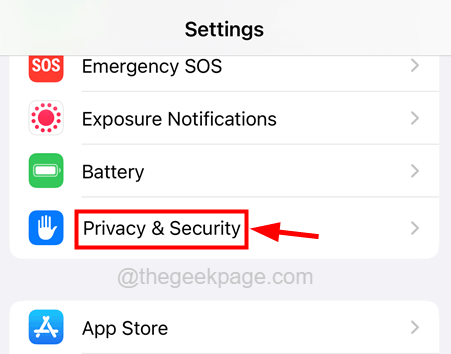
Langkah 3: Sekarang cari Kamera opsi di Privasi & Keamanan halaman.
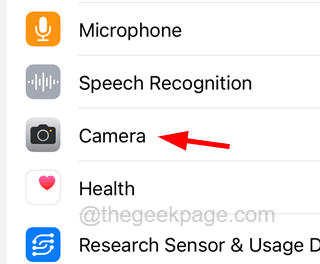
Langkah 4: Sekali Kamera Halaman muncul, periksa apakah aplikasi yang menyebabkan masalah ini menyalakan tombol sakelar.
Langkah 5: Jika dimatikan, silakan ketuk tombol sakelar untuk mengaktifkannya.
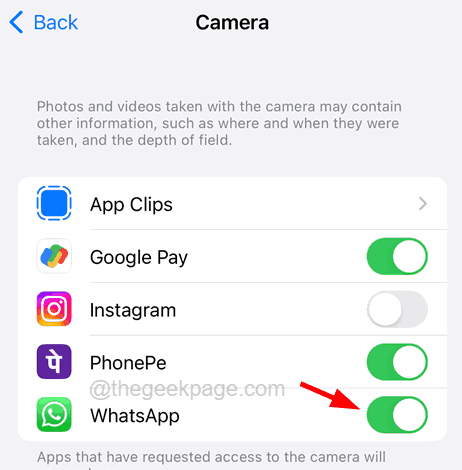
Langkah 6: Setelah selesai, periksa apakah Anda mendapatkan izin kamera izin pada aplikasi Anda.
Perbaiki 2 - Periksa Pengaturan Pembatasan Kamera
Pengaturan pembatasan kamera saat dinonaktifkan tidak mengizinkan pengguna mengaksesnya saat menggunakan aplikasi apa pun yang membutuhkan izin kamera. Jadi mari kita coba mengaktifkan pengaturan pembatasan kamera ini seperti yang dijelaskan menggunakan langkah -langkah di bawah ini.
Langkah 1: Pergi ke Pengaturan Halaman di iPhone.
Langkah 2: Lalu, ketuk pada Waktu layar opsi seperti yang ditunjukkan di bawah ini.
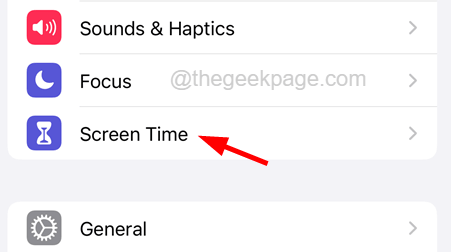
Langkah 3: Sekarang ketuk Isi & Pembatasan privasi opsi sekali untuk membuka halamannya.
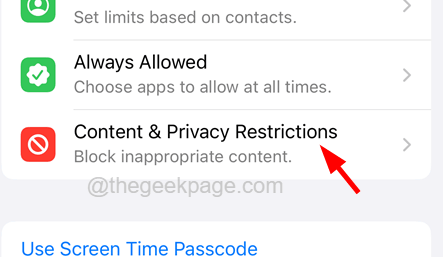
Langkah 4: Buka Aplikasi yang diizinkan pengaturan halaman dengan mengetuknya.
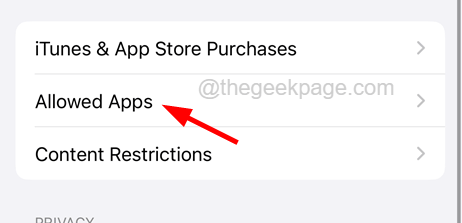
Langkah 5: Sekarang cari Kamera aplikasi dari daftar aplikasi yang diizinkan.
Langkah 6: Ketuk di dalamnya Toggle tombol untuk menyalakannya.
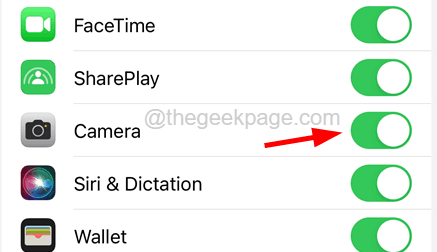
Perbaiki 3 - instal ulang aplikasi sekali
Setiap kali pengguna menginstal aplikasi apa pun dan menjalankannya untuk pertama kalinya, ia bertanya apakah kamera dapat diizinkan. Jika pengguna mengetuk tidak sekarang atau tidak mengizinkan, itu tidak akan pernah repot -repot bertanya lagi dan pengguna tidak akan dapat mengakses kamera lagi.
Langkah 1: Ketuk aplikasi yang ingin Anda hapus (atau uninstall) dari iPhone Anda cukup lama sehingga muncul menu konteks.
Langkah 2: Selanjutnya, ketuk Hapus aplikasi Opsi dari menu konteks seperti yang ditunjukkan di bawah ini.
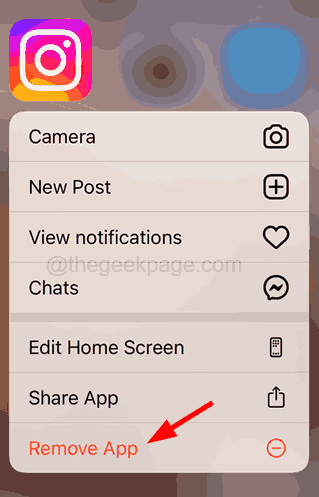
Langkah 3: Kemudian ketuk Menghapus Aplikasi Dari menu pop-up.
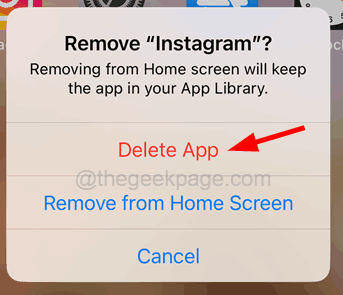
Langkah 4: Ini akan menghapus pemasangan aplikasi yang dipilih dari iPhone Anda.
Langkah 5: Sekarang untuk menginstalnya kembali, silakan ketuk di Toko aplikasi ikon untuk membukanya.
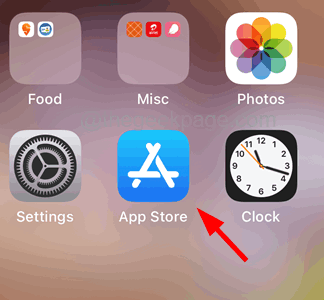
Langkah 6: Cari aplikasi itu di App Store dan lagi Install itu dari sana.
Langkah 7: Setelah diinstal di iPhone Anda, dan sekarang saat Anda mencoba mengakses kamera dari dalam aplikasi ini, silakan ketuk OKE.
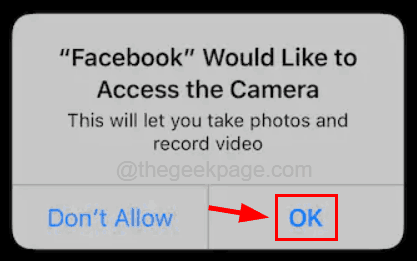
Perbaiki 4 - Setel ulang semua pengaturan di iPhone
Jika tidak ada metode yang berhasil, banyak pengguna iPhone mengklaim bahwa ketika mereka mengatur ulang semua pengaturan pada iPhone mereka, masalah tersebut diselesaikan dengan mudah. Jadi kami sarankan Anda juga mencoba mengatur ulang pengaturan iPhone.
Langkah 1: Buka Pengaturan Halaman di iPhone Anda.
Langkah 2: Ketuk pada Umum opsi sekali untuk membukanya.
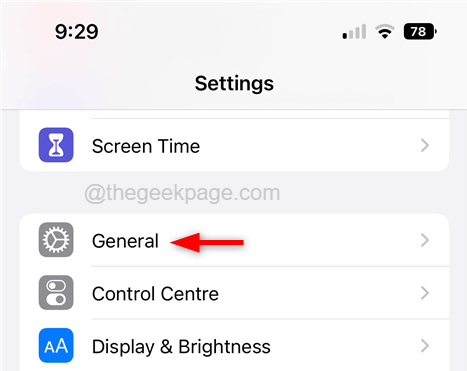
Langkah 3: Kemudian gulir ke bawah Umum halaman dan ketuk di Mentransfer atau mengatur ulang iPhone opsi sekali.
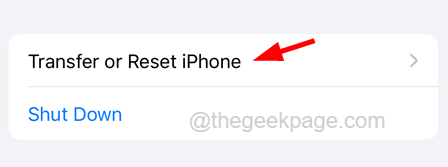
Langkah 4: Sekarang ketuk Mengatur ulang pilihan.
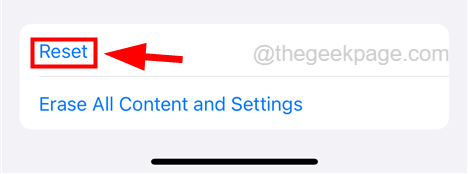
Langkah 5: Ini memunculkan menu konteks di layar dan ketuk Setel ulang semua pengaturan Dari menu konteks.
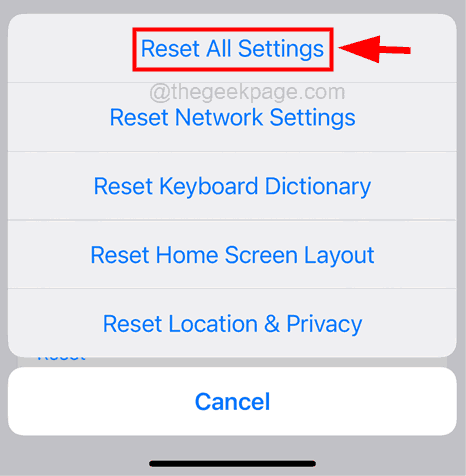
Langkah 6: Tunggu beberapa waktu dan setelah diatur ulang, Anda dapat memeriksa apakah masalahnya diselesaikan.
- « Cara Memperbaiki Opsi Hotspot Masalah Keluar Di iPhone [Perbaiki]
- Volume iPhone berkurang secara otomatis sendiri [diselesaikan] »

